Referenzhandbuch für Microsoft Paint 3D

Microsoft Paint 3D-Referenzhandbuch, das häufig gestellte Fragen neuer Benutzer beantwortet. Außerdem werden Sie durch die Erstellung Ihres ersten Paint 3D-Projekts geführt.
Wenn Sie mit Paint 3D noch nicht vertraut sind, ist dies möglicherweise der Falletwas überwältigt von der neuen Oberfläche; Immerhin ist dies nicht die Mal-App Ihres Großvaters. In Paint 3D liegt der Schwerpunkt auf der Erstellung von 3D-Oberflächen und der Maximierung von Werkzeugen wie Stift und Tinte für Touch-Geräte. und ... es macht viel Spaß!
Paint 3D-Referenzhandbuch
Dieses Referenzhandbuch soll Ihnen dabei helfenSie können schnell mit Paint 3D arbeiten und einige häufig gestellte Fragen von Erstbenutzern beantworten. Es ist jedoch nicht erschöpfend. Wenn Sie eine Frage haben, die in diesem Handbuch nicht beantwortet wurde, hinterlassen Sie bitte einen Kommentar. Wir werden unser Bestes tun, um Antworten für Sie zu erhalten und unseren Leitfaden für andere Leser zu aktualisieren.
Wie starte ich Paint 3D?
Auf Ihrem Computer muss Windows 10 ausgeführt werdenCreators Update. Paint 3D ist für frühere Versionen von Windows 10 und früheren Versionen nicht verfügbar. Paint 3D kann über den Windows Ink Workspace oder gestartet werden Anfang > Alle Apps.
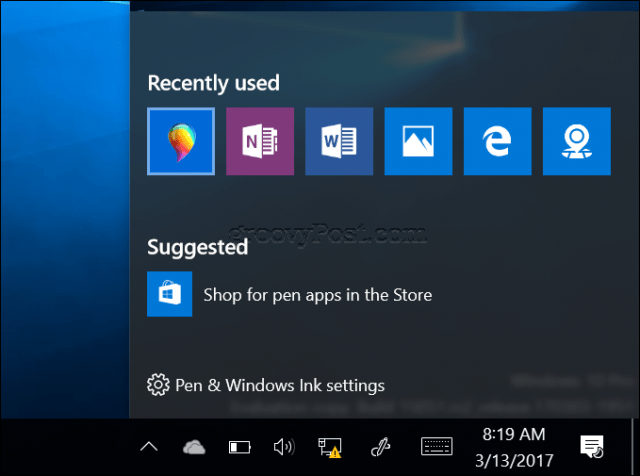
Wie füge ich ein Bild in Paint 3D ein?
Drücke den Hamburger Menü dann klick Einfügen. Navigieren Sie zu dem Ort, an dem sich das Bild befindet, und klicken Sie dann auf Öffnen.
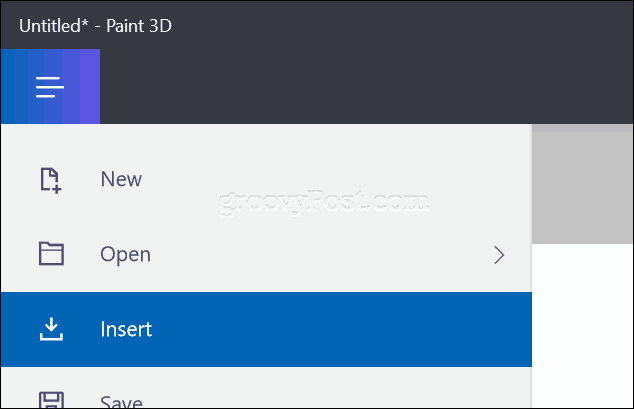
Wie ändere ich die Leinwandgröße?
Wähle aus Canvas-RegisterkarteVerwenden Sie dann die Anker, um die Größe manuell zu ändern, oder geben Sie die Abmessungen manuell ein.
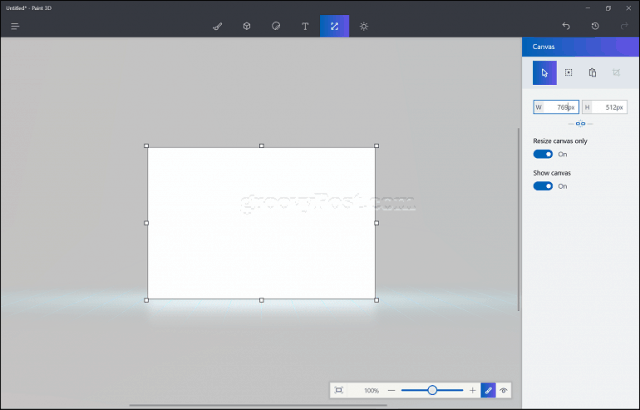
Wie beschneide ich ein Bild?
Fügen Sie Ihr Bild ein, klicken Sie auf Auswahltaste, treffen Sie eine Auswahl und klicken Sie dann auf Ernte.
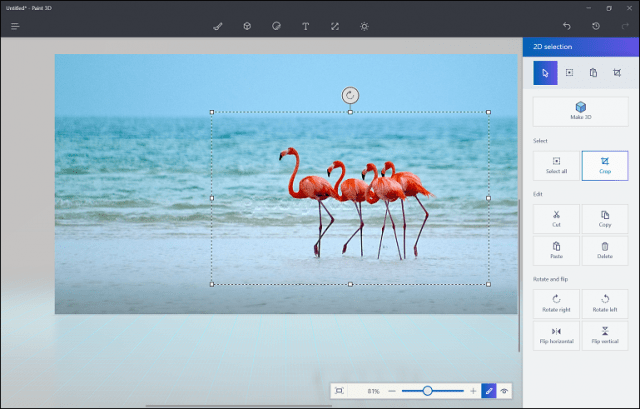
Wie maskiere ich ein Bild auf ein 3D-Objekt?
Wähle aus Registerkarte "3D-Objekt"Wählen Sie eine Form aus, die Sie verwenden möchten, und zeichnen Sie dann auf die Leinwand. Wähle aus Aufkleber Registerkarte, wähle aus benutzerdefinierte Aufkleber Registerkarte, wähle dein Bild.
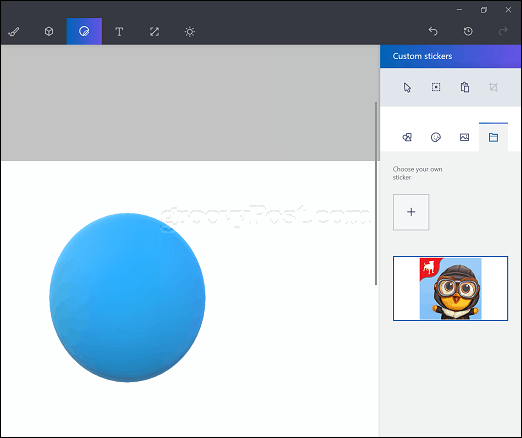
Verwenden Sie die Anker, um das Bild zu bearbeiten und seine Größe über dem Objekt zu ändern. Klicken Sie auf Stempel Anker um das Bild dauerhaft anzuwenden.
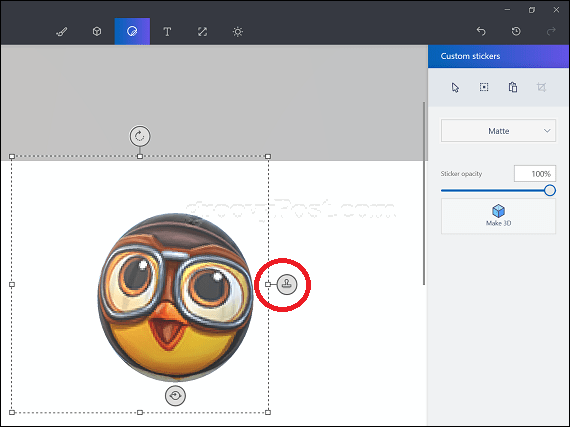
Wie male ich ein Objekt neu oder ändere die Farbe?
Wähle aus Werkzeuge Wählen Sie die Registerkarte Option ausfüllenWählen Sie a FarbeTippen Sie dann auf ein Objekt, um es zu füllen.
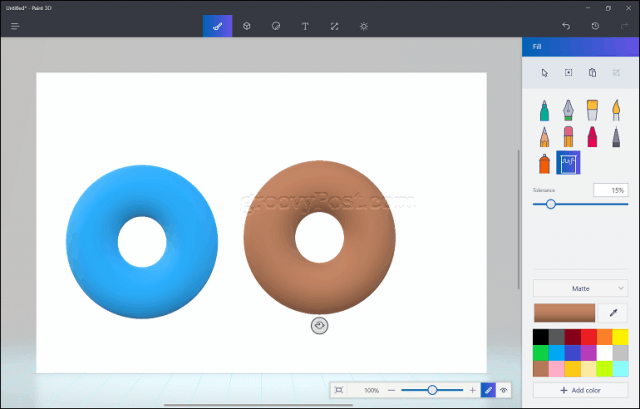
Wie kann ich mein eigenes Objekt zeichnen?
Drücke den Registerkarte "Objekte", wählen 3D GekritzelWählen Sie eine Farbe und beginnen Sie dann, Ihr Objekt auf der Leinwand zu zeichnen.
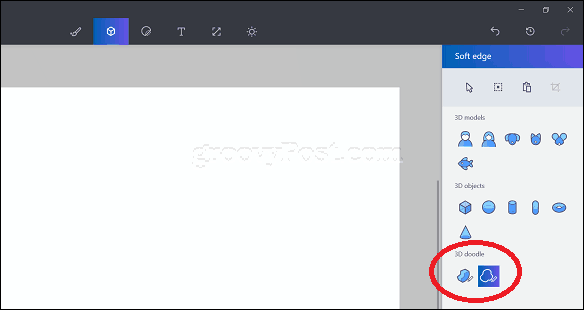
Wie wähle ich mehrere Objekte in meinem Projekt aus?
Drücke den Registerkarte "Objekte", wählen Sie das Swählen Schaltfläche, wählen Sie Ihr Objekt, klicken Sie auf Mehrfachauswahl Wählen Sie dann das nächste Objekt aus.
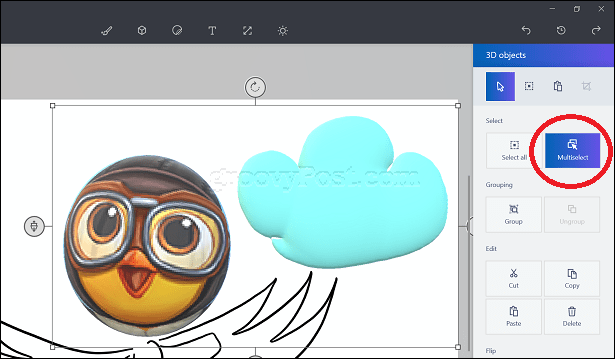
Wie dupliziere ich ein Objekt?
Wählen Sie das Objekt aus und klicken Sie auf Kopieren und dann auf Einfügen.
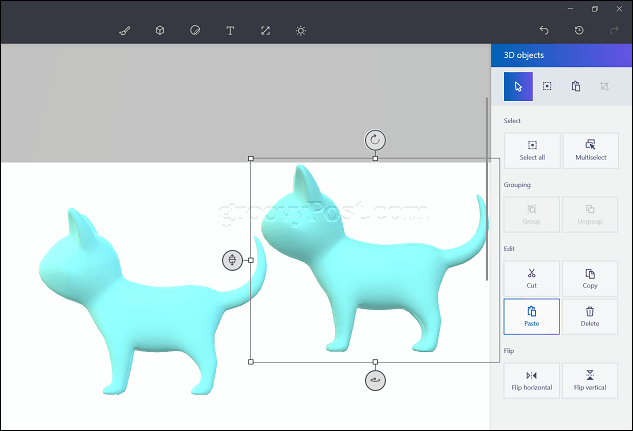
Wie ändere ich die Größe eines Objekts?
Wählen Sie das Objekt aus und ziehen Sie die Anker hinein, um die Größe zu ändern.
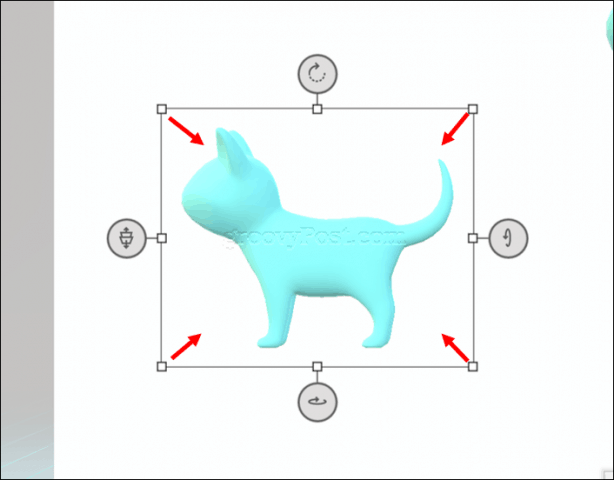
Wie drehe ich ein Objekt in 3D?
Wählen Sie das Objekt aus und verwenden Sie Perspektivische Anker (Bewegung darstellen), um das Objekt zu drehen.
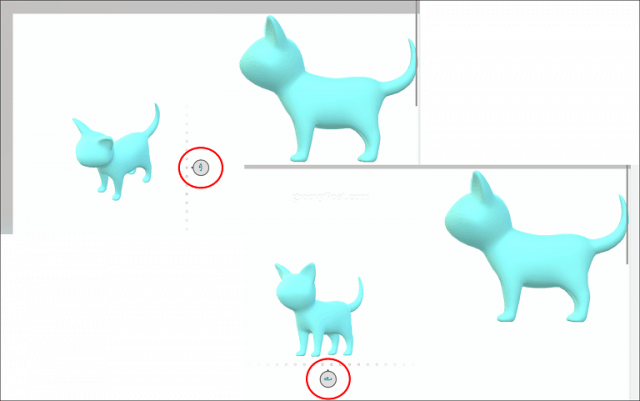
Wenn Sie eine Vorschau Ihres Objekts in 3D anzeigen möchten, klicken Sie auf das 3D-Vorschau-Symbol und ziehen Sie es nach unten oder oben.
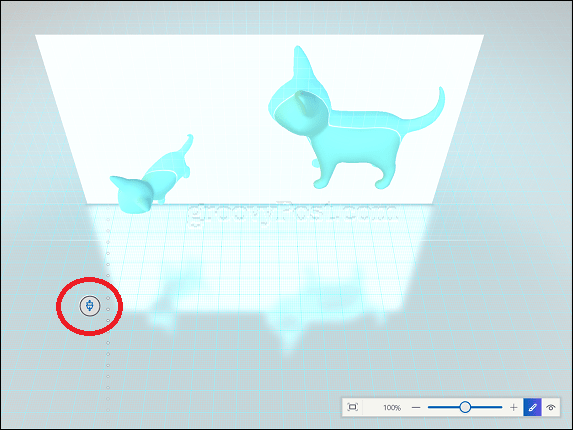
Wie kann ich mein Projekt in 3D anzeigen?
Drücke den Augensymbol auf der schwebenden Symbolleiste, um Ihre Inhalte in 3D anzuzeigen.
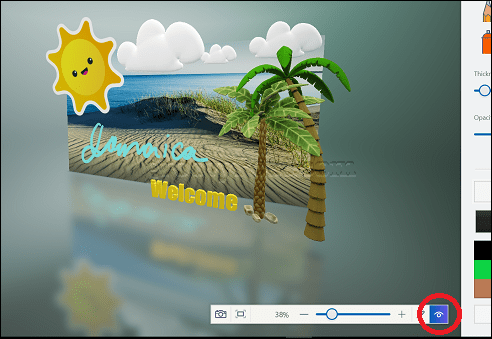
Wie greife ich auf Remix 3D zu?
Stellen Sie zunächst sicher, dass Sie mit dem Internet verbunden sind. Nach dem Anschließen a Community-Symbol wird neben der Schaltfläche "Wiederherstellen" angezeigt. Klicken Sie darauf, um Remix 3D zu starten.
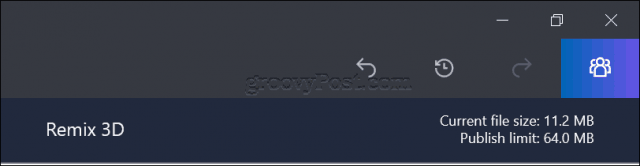
Wie teile ich mein abgeschlossenes Projekt in anderen sozialen Netzwerken?
Stellen Sie zunächst sicher, dass Sie mit dem Internet verbunden sind. Drücke den Hamburger Menü, klicken Aktie Wählen Sie dann Ihr gewünschtes soziales Netzwerk.
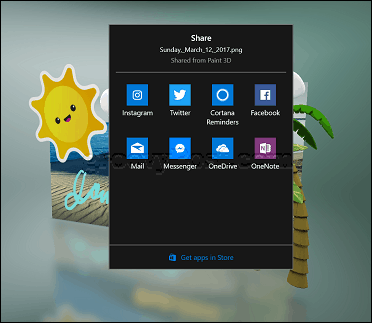
Wie speichere ich mein Projekt als 2D-Bild, das ich in anderen Apps wie Microsoft Word verwenden kann?
Aktivieren Sie den 3D-ModusKlicken Sie dann auf die Schaltfläche Kamera-Symbol auf der schwebenden Symbolleiste.
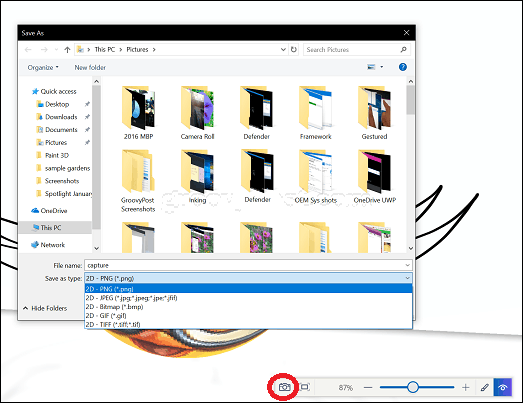
Wie verstecke ich den Begrüßungsbildschirm?
Drücke den Hamburger Menü> Einstellungen, ausschalten Begrüßungsbildschirm anzeigen.
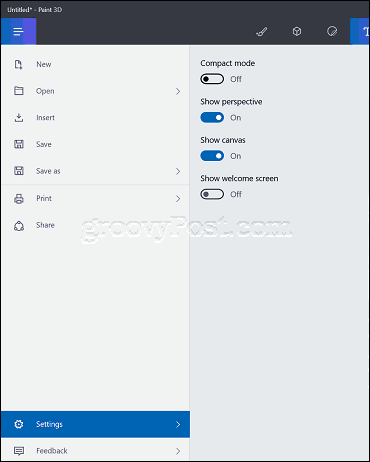
Wie ändere ich die Größe des Aufgabenbereichs?
Drücke den Menü Hamburger> Einstellungen dann umschalten Kompaktmodus.
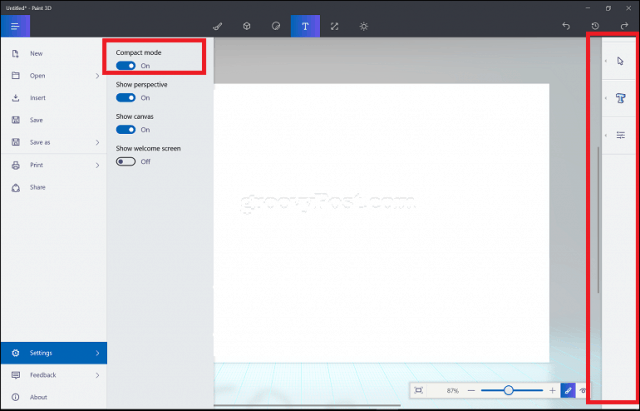
Sind Sie bereit, Paint 3D im Detail zu erkunden und mit Ihrem ersten 3D-Projekt zu beginnen? Schauen Sie sich unsere Einführung in Paint 3D an, in der ich mein erstes Projekt dokumentierte und wie ich es gemacht habe.










Hinterlasse einen Kommentar